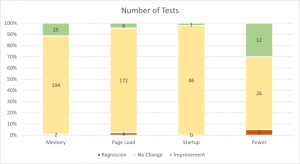วิธีถอนการติดตั้งพอร์ทัลความเป็นจริงผสมใน Windows 10
อย่างที่คุณอาจทราบอยู่แล้วว่า Windows 10 มาพร้อมกับแพลตฟอร์ม Windows Holographic พอร์ทัลความเป็นจริงผสมในตัวเป็นส่วนหนึ่งของแพลตฟอร์ม VR นี่คือวิธีการถอนการติดตั้งหากคุณไม่พบการใช้งานสำหรับแอพนี้
โฆษณา
Windows Holographic เป็นแพลตฟอร์มที่เพิ่มประสบการณ์ความเป็นจริงผสมที่มีอยู่ใน Microsoft HoloLens มีเปลือกโฮโลแกรมและรูปแบบการโต้ตอบ API การรับรู้ และบริการ Xbox Live

แอพและคุณสมบัติ Mixed Reality สามารถใช้ได้กับฮาร์ดแวร์ที่เข้ากันได้เท่านั้น ข้อกำหนดฮาร์ดแวร์ขั้นต่ำสามารถพบได้ที่นี่:
วิธีดูว่าพีซีรองรับ Mixed Reality ใน Windows 10. หรือไม่
แม้ว่าคุณจะมีฮาร์ดแวร์ที่เข้ากันได้ คุณอาจพบว่าไม่สามารถใช้พอร์ทัลความเป็นจริงผสมได้ ในกรณีนั้น คุณอาจต้องการถอนการติดตั้ง
รุ่นล่าสุดของ Windows 10 ช่วยให้ถอนการติดตั้งพอร์ทัลความเป็นจริงผสมได้อย่างง่ายดาย โดยไม่ต้องใช้การแฮ็กหรือปรับแต่งที่ซับซ้อน ตัวเลือกที่เหมาะสมมีอยู่ในแอพการตั้งค่า อย่างไรก็ตาม หากอุปกรณ์ของคุณไม่รองรับ VR อุปกรณ์นั้นจะมองไม่เห็น ทำให้ไม่สามารถลบแอพ Mixed Reality Portal ได้! โชคดีที่มันง่ายที่จะทำให้มันปรากฏในแอพการตั้งค่า การปรับแต่งมีรายละเอียดอยู่ในบทความก่อนหน้าของฉันที่นี่:
เพิ่มหรือลบความเป็นจริงผสมจากการตั้งค่าใน Windows 10.นี่คือขั้นตอนที่คุณต้องดำเนินการ
เพิ่มความเป็นจริงผสมในการตั้งค่า
- ดาวน์โหลดไฟล์ Registry เหล่านี้: ดาวน์โหลดไฟล์ Registry.
- แกะมันไปยังโฟลเดอร์ที่คุณต้องการเช่น บนเดสก์ท็อปของคุณ
- ดับเบิลคลิกที่ไฟล์ "Add Mixed Reality to Settings.reg" และยืนยันการดำเนินการนำเข้า
การปรับแต่งนี้จะเพิ่มค่า 32-DWORD FirstRunSucceeded ไปยัง Registry ด้วยข้อมูลค่า 1 ภายใต้คีย์ HKEY_CURRENT_USER\Software\Microsoft\Windows\CurrentVersion\Holographic.
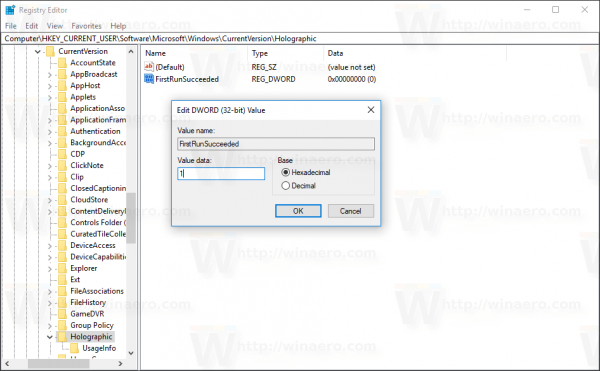
นี่เป็นอีกครั้งที่อธิบายโดยละเอียดในบทความที่แล้ว ดังนั้นจึงไม่มีอะไรใหม่สำหรับผู้อ่าน Winaero หมวดหมู่ความเป็นจริงผสมจะปรากฏในการตั้งค่าเมื่อคุณเปิดใหม่อีกครั้ง
ถอนการติดตั้งพอร์ทัลความเป็นจริงผสมใน Windows 10
- เพิ่มความเป็นจริงผสมในการตั้งค่า
- เปิด การตั้งค่า และไปที่ ความเป็นจริงผสม.
- ทางด้านซ้าย ให้เลือก ถอนการติดตั้ง.
- ทางด้านขวา ให้คลิกที่ ถอนการติดตั้ง ปุ่ม.

คุณทำเสร็จแล้ว!
Windows 10 อาจขอให้คุณ เริ่มต้นใหม่ คอมพิวเตอร์เพื่อลบแอพ Mixed Reality Portal ให้เสร็จ บันทึกเอกสารที่เปิดและข้อมูลสำคัญอื่นๆ และดำเนินการถอนการติดตั้งต่อไป
เคล็ดลับ: หากต้องการลบแพลตฟอร์ม Mixed Reality ออกจาก Windows 10 อย่างสมบูรณ์ ให้อ้างอิงกับบทความต่อไปนี้:
วิธีถอนการติดตั้ง Mixed Reality ใน Windows 10
แค่นั้นแหละ.